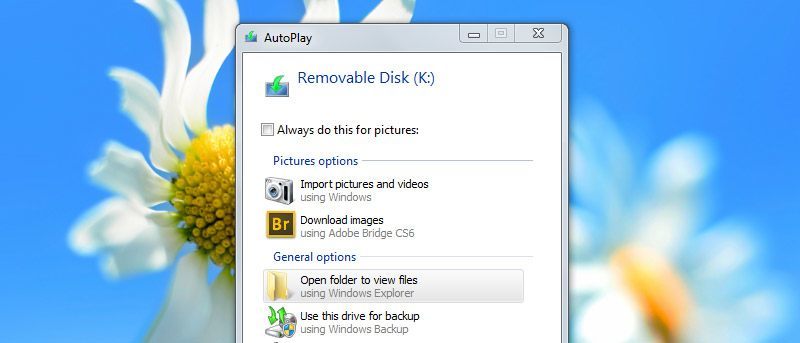Cuando inserta o conecta un nuevo dispositivo en su máquina con Windows, el sistema operativo lo detecta y, si es compatible, muestra un montón de opciones de reproducción automática. Al seleccionar la opción Reproducción automática, puede interactuar fácil y automáticamente con el dispositivo conectado. Lo bueno de la opción de reproducción automática de Windows es que puede admitir diferentes tipos de contenido, como aplicaciones, música, video, etc.
Tan útil como es, una vez que seleccione la opción de reproducción automática, el sistema operativo Windows lo recordará y ya no le preguntará qué hacer cuando el dispositivo de hardware con el mismo contenido esté conectado.
Esto puede ser bastante frustrante a veces, y si alguna vez lo desea, así es como puede evitar que Windows recuerde las opciones de reproducción automática.
Uso del Editor de directivas de grupo
Usar el Editor de directivas de grupo para evitar que Windows recuerde la opción de reproducción automática es fácil. Sin embargo, el Editor de políticas de grupo solo está disponible para los usuarios de las versiones Pro y Enterprise, así que asegúrese de usar cualquiera de ellos.
Para comenzar, presione «WIN + R», escriba gpedit.msc y presione el botón Entrar para abrir el Editor de directivas de grupo.
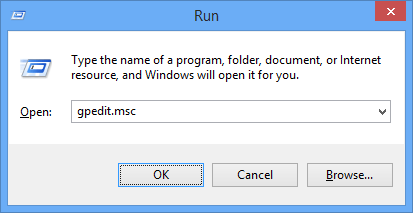
Una vez que se haya abierto el Editor de políticas de grupo, vaya a la siguiente política: «Configuración de la computadora -> Plantillas administrativas -> Componentes de Windows -> Políticas de reproducción automática».
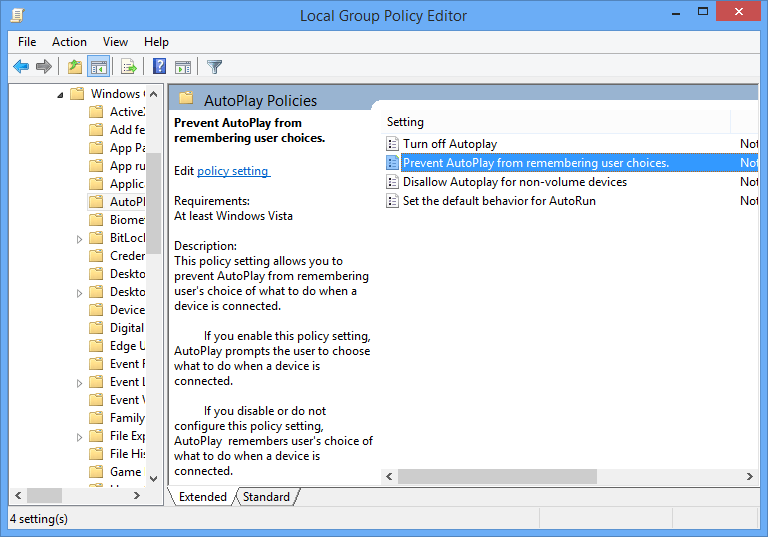
Haga doble clic en la política «Evitar que la reproducción automática recuerde las opciones del usuario» que aparece en el panel derecho. Esta acción abrirá la ventana de configuración de políticas. Simplemente seleccione el botón de radio «Habilitado» y haga clic en el botón «Aceptar» para guardar los cambios.
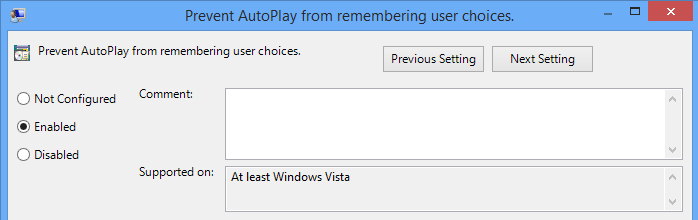
A partir de este momento, Windows no recordará las opciones de reproducción automática. Si alguna vez desea revertir los cambios, simplemente seleccione los botones de radio «Deshabilitado» o «No configurado» y estará listo para comenzar.
Usando el Editor del Registro de Windows
Si no tiene acceso al Editor de políticas de grupo de Windows, también puede usar el Editor de registro para lograr lo mismo. Para hacer eso, presione «Win + R», escriba regedit y presione el botón Enter para abrir el Registro de Windows.
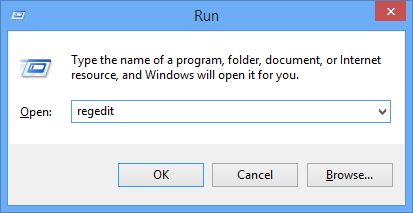
Una vez que se haya abierto el Editor del Registro, navegue hasta la siguiente clave.
HKEY_LOCAL_MACHINE\SOFTWARE\Microsoft\Windows\CurrentVersion\Policies\Explorer
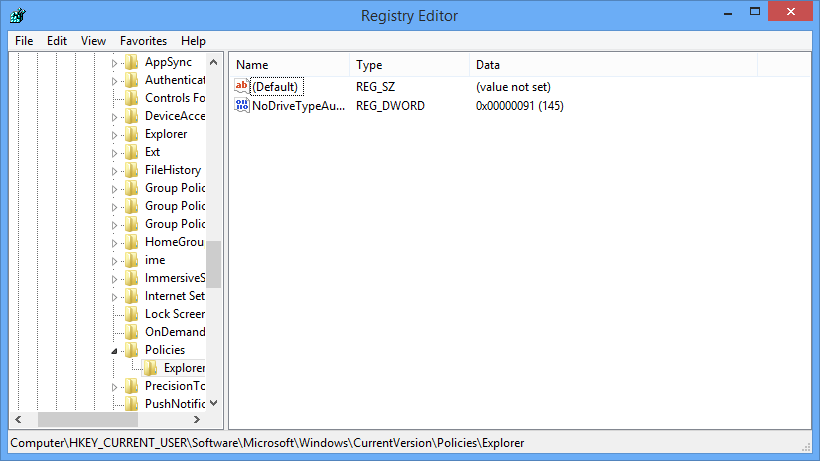
Ahora necesitamos crear una nueva clave. Para hacer eso, haga clic derecho en el panel derecho y seleccione la opción «Nuevo» y luego «Valor DWORD (32 bits)».
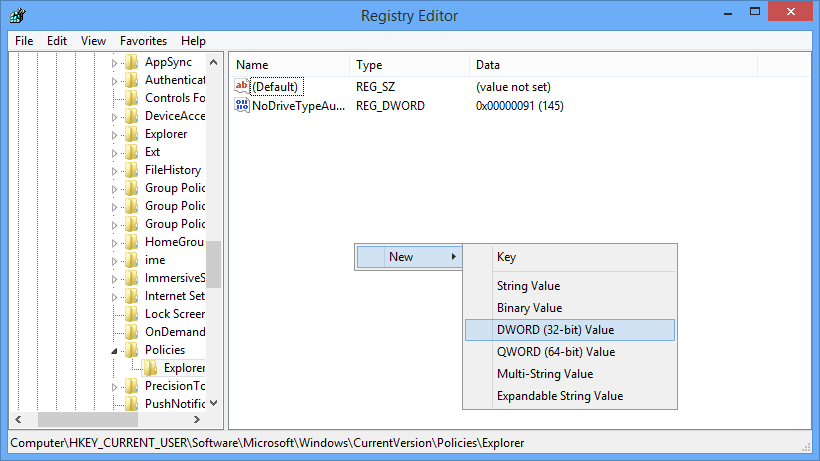
La acción anterior creará una nueva clave; simplemente cámbiele el nombre a «DontSetAutoplayCheckbox» y presione el botón Enter.
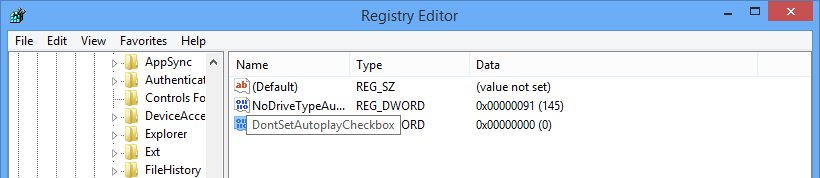
Haga doble clic en él, ingrese los datos del valor como «1» y haga clic en el botón «Aceptar» para guardar los cambios.
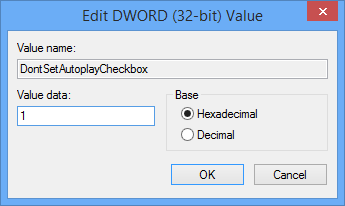
Simplemente reinicie o cierre sesión en el sistema y Windows ya no recordará las opciones de reproducción automática del usuario. Si alguna vez desea revertir los cambios, cambie los datos del valor a «0» o simplemente elimine la clave recién creada.
Comente a continuación compartiendo sus pensamientos y experiencias sobre el uso de los métodos anteriores para evitar que Windows recuerde la elección de reproducción automática de un usuario.